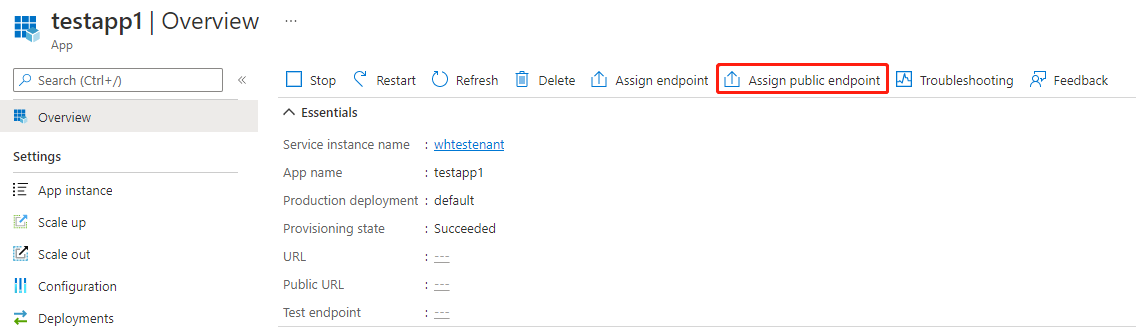Expor aplicativos nos Aplicativos do Azure Spring para a Internet de uma rede pública
Observação
Os planos Básico, Standard e Enterprise serão preteridos a partir de meados de março de 2025, com um período de desativação de 3 anos. Recomendamos a transição para os Aplicativos de Contêiner do Azure. Para mais informações, confira o anúncio de desativação dos Aplicativos Spring do Azure.
O plano consumo e dedicado Standard será preterido a partir de 30 de setembro de 2024, com um desligamento completo após seis meses. Recomendamos a transição para os Aplicativos de Contêiner do Azure. Para mais informações, confira Migrar o plano Standard de consumo e dedicado dos Aplicativos Spring do Azure para os Aplicativos de Contêiner do Azure.
Este artigo descreve como expor aplicativos nos Aplicativos do Azure Spring para a Internet de uma rede pública.
Você pode expor aplicativos à Internet com Terminação TLS ou TLS de ponta a ponta usando Gateway de Aplicativo. Essas abordagens são descritas em Expor aplicativos à Internet com terminação TLS em Gateway de Aplicativo e Expor aplicativos com TLS de ponta a ponta em uma rede virtual. Essas abordagens funcionam bem, mas o Gateway de Aplicativo pode envolver uma configuração complicada e uma despesa extra.
Se você não quiser usar Gateway de Aplicativo para operações avançadas, poderá expor os seus aplicativos à Internet com um clique usando o portal do Azure ou um comando usando a CLI do Azure. A única despesa extra é um IP público padrão para uma instância de serviço do Azure Spring Apps, independentemente de quantos aplicativos você deseja expor.
Pré-requisitos
- Uma instância de serviço do Azure Spring Apps implantada em uma rede virtual e um aplicativo criado nela. Para obter mais informações, confira Implantar o Azure Spring Apps em uma rede virtual.
Atribuir um FQDN (nome de domínio totalmente qualificado) público para o aplicativo em uma instância de injeção de rede virtual
Use as etapas a seguir para atribuir um FQDN público para o seu aplicativo.
Selecione a instância de serviço do Azure Spring Apps implantada na rede virtual e abra a guia Aplicativos no menu à esquerda.
Selecione o aplicativo para mostrar a página Visão Geral.
Selecione Atribuir Ponto de Extremidade Público para atribuir um FQDN privado ao seu aplicativo. A atribuição de um FQDN pode levar alguns minutos.
Agora, o FQDN público atribuído (rotulado como URL) está disponível. Ele só pode ser acessado dentro da rede pública.
Usar uma URL pública para acessar o seu aplicativo dentro e fora da rede virtual
Você pode usar uma URL pública para acessar o seu aplicativo dentro e fora da rede virtual. Siga as etapas em Acesse o seu aplicativo em uma rede privada para associar o domínio .private.azuremicroservices.io ao endereço IP privado da Sub-rede do runtime de serviço na sua zona DNS privada, mantendo o ponto de extremidade de atribuição em um estado de desabilitação. Em seguida, você pode acessar o aplicativo usando a URL pública dentro e fora da rede virtual.
Proteger o tráfego para o ponto de extremidade público
Para garantir a segurança dos seus aplicativos ao expor um ponto de extremidade público para eles, proteja o ponto de extremidade filtrando o tráfego de rede para o seu serviço com um grupo de segurança de rede. Para obter mais informações, consulteTutorial: Filtrar o tráfego de rede com um grupo de segurança de rede usando o portal do Azure. Um grupo de segurança de rede contém regras de segurança que permitem ou negam o tráfego de rede de entrada ou de saída em relação a vários tipos de recursos do Azure. Para cada regra, você pode especificar origem e destino, porta e protocolo.
Observação
Se não foi possível acessar o aplicativo em uma instância de injeção de rede virtual da Internet após atribuir um FQDN público, primeiro verifique o grupo de segurança de rede para ver se você permitiu esse tráfego de entrada.